| Cursus Vista | go to: Index - vorige - volgende | ||
| Les 34 | Windows Fotogalerie (3) | ||
| Mappen toevoegen aan de Fotogalerie | |||
| Net als in Windows Verkenner is de applicatie Windows Fotogalerie ook ingedeeld in verschillende mappen. | |||
| Je vindt deze aan de linkerzijde van Windows Fotogalerie in het navigatievenster. | |||
| Om een map toe te voegen aan de galerie klik je de knop "Bestand" in de werkbalk, en kies je "Map aan galerie toevoegen" in het drop-downmenu. | |||
In het dialoogvenster dat verschijnt (1) kies je de map met de foto's die je wil toevoegen aan de fotogalerie en klik je de knop OK. Zoals je ziet is de map toegevoegd aan de galerie (3). |
|||
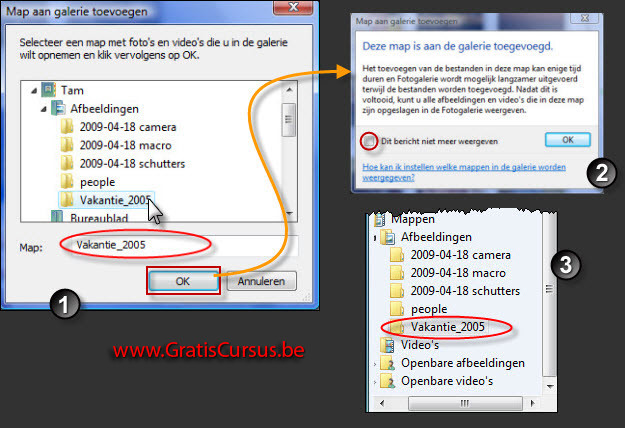 |
|||
| Foto's bekijken | |||
| Om alle foto's te bekijken in fotogalerie kies je "Alle afbeeldingen en video's" in het navigatievenster. | |||
| Om de foto's te bekijken die je de laatste dertig dagen hebt geïmporteerd kies je "Onlangs geïmporteerd" in het navigatievenster. | |||
| Om een foto vergroot weer te geven dubbelklik je deze in het "Overzicht", of klik je de Entertoets op je toetsenbord wanneer deze is geselecteerd in het "Overzicht". | |||
| Foto's draaien | |||
| Wanneer je een foto hebt die je met het fotoapparaat in verticale positie hebt genomen, zal je deze wanneer je deze op een normale manier wil bekijken, moeten draaien. Gebruik hiervoor de knoppen "Linksom draaien", of "Rechtsom draaien" in de gereedschappenbalk. | |||
 |
|||
| In- en Uitzoomen | |||
| Om de grootte van de foto's in het "Overzicht" te wijzigen klik je de knop "In- Uitzoomen", en sleep je de schuifregelaar die verschijnt omhoog of omlaag. | |||
| Om deze weergavegrootte terug naar de "normale grootte" te brengen klik je de knop "Miniatuurweergave op standaardgrootte weergeven". Om dat te weten had je ook niet te lang naar school moeten gaan zeker. | |||
| Naam wijzigen foto | |||
| Om de naam te wijzigen van een foto in de fotogalerie rechtsklik je deze in het "Overzicht", en kies je "Naam wijzigen" in het drop-downmenu. | |||
| In het infodeelvenster zal de naam van de foto worden geselecteerd, en kun je onmiddellijk een nieuwe naam ingeven voor deze foto. | |||
| Heb je gedaan met typen klik je de Enter-toets op je toetsenbord. | |||
| Datum foto wijzigen | |||
Wanneer je een foto neemt met je fotocamera wordt deze automatisch een datum en uur gegeven wanneer deze is genomen. Om deze te wijzigen in Fotogalerie selecteer je de foto of foto's en klik je de knop "Info" in de werkbalk. Bovenaan in het deelvenster "Info" klik je de datum van de foto ('s). Je kan de datum typen in het invulvak dat verschijnt, of je kan het kalender-icoontje klikken en een datum kiezen in de kalender die verschijnt.
|
 |
||
| Index - vorige - volgende | |||
copyright © 2012 - gratiscursus.be
![]()

